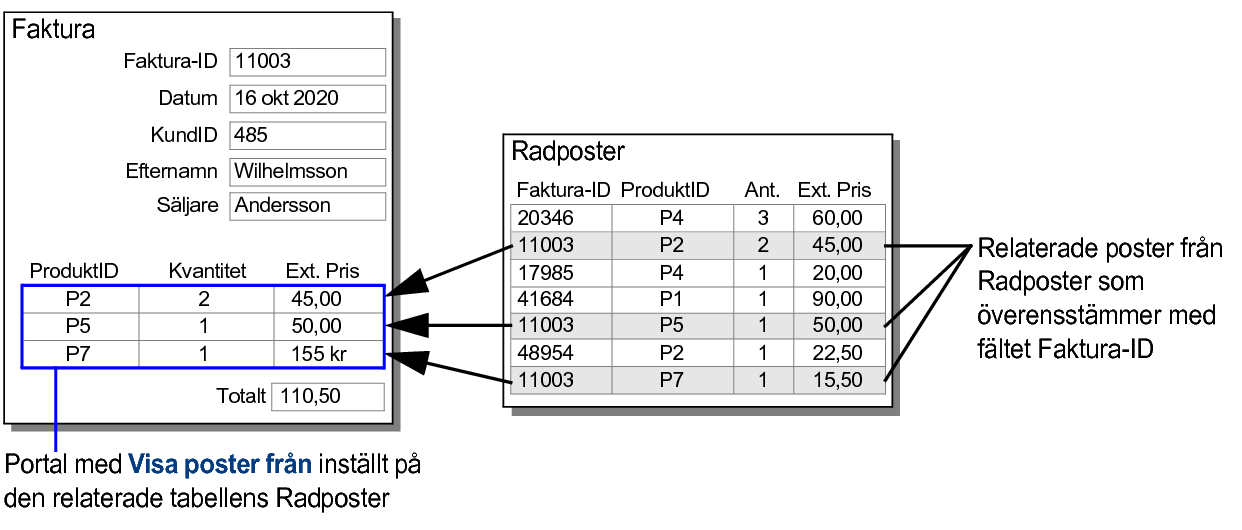
Du skapar en portal som visar data från relaterade fält i rader genom att först definiera en relation mellan tabellförekomsten som den aktuella layouten baseras på och en annan tabellförekomst. Använd dialogrutan Hantera databas. Se Definiera databastabeller och Skapa och ändra relationer.
I en fakturalayout kan du exempelvis lägga till en lista med radobjekt genom att skapa en portal som visar relaterade poster från tabellen Radposter.
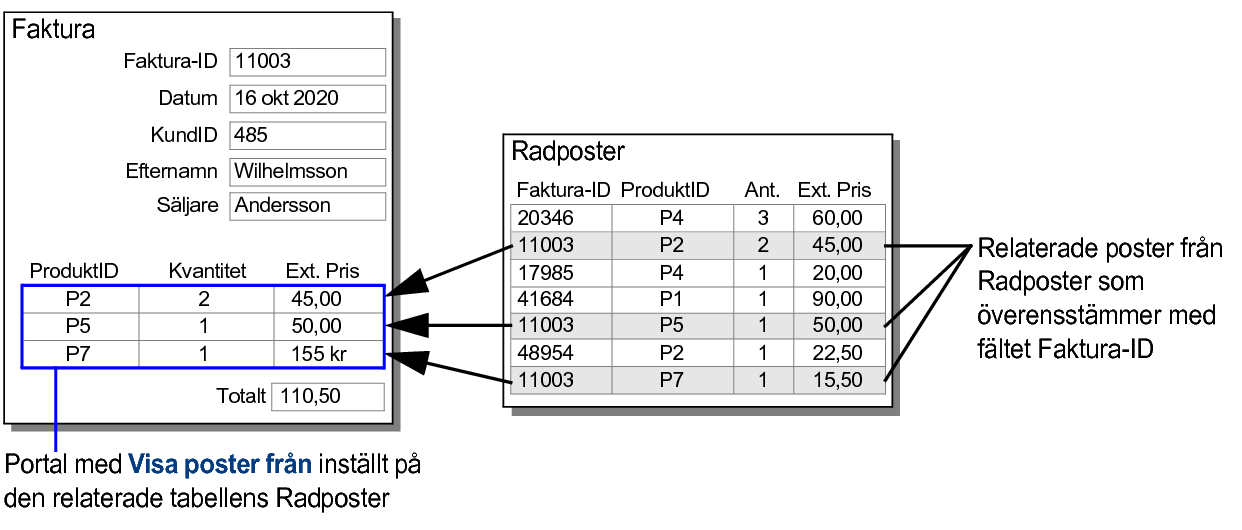
1. I Layoutläge klickar du på Portalverktyget  i statusverktygsfältet.
i statusverktygsfältet.
2. Placera hårkorspekaren i layouten där du vill att portalen ska börja och dra sedan pekaren diagonalt tills portalen har den storlek som du önskar.
3. I dialogrutan Portalkonfiguration, för Visa poster från:
•välj den relaterade tabell som du vill visa relaterade poster från
•välj Ny tilläggstabell om den aktuella tabellen har en primärnyckel, till exempel standardfältet Primärnyckel; mer information finns i Lägga till tilläggstabeller i anpassade appar
Skapa en ny tabell eller relation med Hantera databas.
4. Välj tillval för poster i portalen.
För att | Markera |
Sortera posterna i portalen | Sortera portalposter (eller klicka på Ange). Välj fälten som du vill sortera portalposterna efter i dialogrutan Sortera poster och klicka på OK. |
Filtrera posterna i portalen | Filtrera portalposter (eller klicka på Ange). I dialogrutan Ange beräkning anger du en formel för en beräkning som filtrerar portalposterna, och klickar på OK. |
Tillåta att relaterade poster raderas från den relaterade tabellen (i bearbetningsläget) | Tillåt radering av poster i portalen. Det här alternativet måste inte väljas när du använder scriptsteget Radera portalrad. |
Visa en vertikal rullningslist till höger om portalen som användarna kan använda för att visa (och mata in) fler poster än vad som kan visas i portalen åt gången | Tillåt vertikal rullning. Vid Visa rullningslist väljer du sedan Alltid (standard) om du vill att rullningslisten alltid ska visas, eller Vid rullning om du vill att den bara ska visas vid rullning. Om du vill att rullningslisten visar portalens första post när du lämnar den aktuella posten, markerar du Återställ rullningslisten när du lämnar en post (eller avmarkerar detta alternativ så att rullningslisten inte återställs). Obs! Du kan inte ändra formatet för rullningslister. |
5. Välj formattillval för portalen.
Du kan ange vilken relaterad post som visas initialt i portalen, antalet rader i portalen och bakgrundsfärgen för portalrader. Mer information finns i Formatera portaler.
6. Klicka på OK.
7. Välj fälten som du vill visa i portalen i dialogrutan Lägg till fält i portal.
Tips Du kan dra objekt, exempelvis relaterade fält, till första raden i en befintlig portal om du vill lägga till objektet.
•Du kan även skapa en portal som visar poster från en ny tilläggstabell. Se Lägga till tilläggstabeller i anpassade appar.